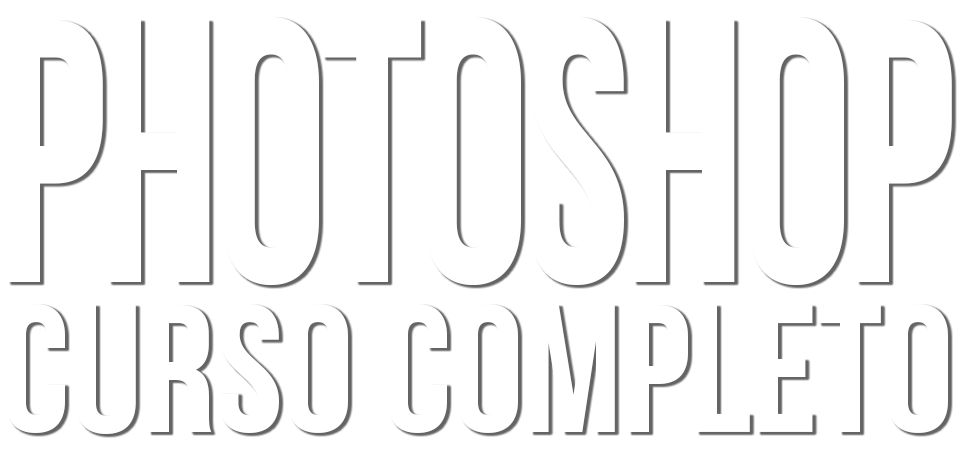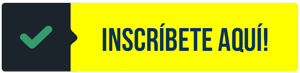DOMINA ESTA PODEROSA HERRAMIENTA
Y CREA TODO LO QUE TE IMAGINES
ADOBE PHOTOSHOP es la herramienta preferida por los fotógrafos, diseñadores y artistas visuales para realizar sus trabajos gracias a la amplia gama de herramientas y funciones que tiene. Con este curso completo aprenderás a utilizar este software desde cero; no necesitas ninguna experiencia o conocimientos previos, ya que iniciaremos desde cómo instalarlo en tu ordenador (Pc o Mac), pasaremos a entender cómo funciona, y luego avanzaremos a través de herramientas sencillas hasta las avanzadas.
Aunque este curso es para principiantes, no pienses que solo aprenderás lo básico, ya que utilizaremos herramientas avanzadas y te mostraré las mejores prácticas que utilizan los profesionales para crear imágenes increíbles.
ADOBE PHOTOSHOP cuenta con más de 65 herramientas y decenas de funciones, razón por la cuál su funcionamiento puede resultar complejo y difícil de entender.
Sin embargo, en este curso aprenderás de una forma fácil, dinámica y objetiva ya que cada lección esta explicada de una forma clara y detallada por el docente Mag. Juan David Bustos, diseñador gráfico y docente universitario con más de 10 años de experiencia.
Cientos de comentarios en YouTube y testimonios de estudiantes, destacan lo fácil que es aprender con este curso y lo buenas que son las explicaciones de cada lección, incluso cuando los procesos son complejos o largos. Además, tu mismo te darás cuenta de los resultados profesionales que obtendrás.

CONTENIDO DEL CURSO:
- 125 LECIONES organizadas en 17 módulos con los que avanzaremos progresivamente.
- MÁS DE 14 HORAS DE CONTENIDO fácil de entender.
- MÁS DE 80 RECURSOS: gráficos, imágenes y archivos especiales.
- ACCESO PARA TODA LA VIDA.
- 14 EJERCICIOS PRÁCTICOS guiados paso a paso con resultados profesionales.
- APRENDE A TU RITMO y desde tu casa, lecciones 100% online.
- CONTENIDO DE APOYO con tutoriales avanzados.
- EXPLICACIONES DINÁMICAS, claras y objetivas.
- GARATÍA DE 15 DÍAS.
LOGRARAS
Manejar al 100% la interfaz Adobe Photoshop desde cero, la herramienta más poderosa para la creación de imágenes y el retoque digital.
CREATIVIDAD
ACCESO VITALICIO
Avanza el curso a tu propio ritmo. Las lecciones están grabadas y editadas para que puedas acceder a ellas a la hora que tu quieras
CERTIFICADO DE FINALIZACIÓN
Al terminar todas las lecciones, podrás descargar un certificado con tu nombre, el nombre del curso, la fecha en que finalizaste todas las lecciones y la intensidad horaria.
Este curso completo está dirigido a todas las personas creativas que quieran aprender a dominar este software.
MÓDULO 1 - 3
Módulo 1:
Bienvenida al Curso completo de Photoshop (9 min)
Bienvenida al Curso completo de Photoshop – 2:13
Estructura del curso y cómo navegar a través de él – 1:30
Conoce un poco sobre mi – 1:40
Consejos para sacar el mayor provecho al curso – 2:47
Versión de Photoshop que usaremos – 1:04
Cómo instalar la última versión de Adobe Photoshop – 1:23
Módulo 2:
Conceptos clave de la imagen (121 min)
Introducción al módulo: Conceptos clave de la imagen – 0:25
Lección 1: Mapas de bits o rasterizadas vs vectores – 3:16
Lección 2: Resolución de la imagen – 3:24
Lección 3: El Color – 4:09
Complemento 1: Espacios o perfiles de color – 10:59
Complemento 2: ¿Qué modelo de color utilizar? ¿Que resolución es la mejor? – 14:28
Módulo 3:
Interfaz de usuario de Photoshop (122 min)
Introducción al módulo: Interfaz de usuario de Photoshop – 0:35
Lección 1: Espacio de trabajo – 7:41
Lección 2: Colocar y mover imágenes – 9:11
Lección 3: Ajustar el tamaño de la imagen y del lienzo – 4:42
Lección 4: Panel de Historia – 3:08
Lección 5: Guardar y exportar archivos – 5:30
Lección 6: Ejercicio práctico – 0:46
Lección 7: Solución del ejercicio – 3:52
Complemento 1: ¿Cuál es la diferencia entre elementos incrustados y elementos enlazados? – 13:27
Complemento 2: Formatos de imagen (JPG, GIF, PNG, TIFF) – 17:30
Complemento 3: Herramienta recortar a profundidad – 14:57
MÓDULO 4 - 6
Módulo 4:
Todo sobre las capas (25 min)
Introducción al módulo: Todo sobre las capas – 1:04
Lección 1: Descripción del panel de Capas – 9:12
Lección 2: Más opciones de las capas – 3:35
Lección 3: Tipos y ajustes de capas – 10:24
Lección 4: Ejercicio del módulo – 0:51
Lección 5: Solución al ejercicio – 1:34
Módulo 5:
Modos de fusión (16.55)
Introducción al módulo: Modos de fusión – 0:44
Lección 1: ¿Qué son las Overlays? – 1:05
Lección 2: Cómo usar las Overlays – 5:20
Lección 3: Cambiar colores de las Overlays – 6:07
Lección 4: Ejercicio del módulo – 0:30
Lección 5: Solución al ejercicio de práctica – 3:49
Módulo 6:
Selecciones (57 min)
Introducción al módulo: Selecciones – 0:43
Lección 1: Herramientas de selección manual – 9:39
Lección 2: Modificar selecciones – 7:45
Lección 3: Máscara rápida para crear selecciones – 3:13
Lección 4: Selecciones automáticas – 5:11
Lección 5: Selección con Gama de colores, área de enfoque y crear máscaras para ocultar – 7:28
Lección 6: Ejercicio del módulo – 0:28
Lección 7: Solución del ejercicio – 6:16
Complemento: Selección por canales y ocultar fondo – 11:53
MÓDULO 7 - 9
Módulo 7:
Objetos inteligentes (35 min)
Introducción al módulo: Objetos inteligentes – 4:11
Lección 1: Trabajando en Photoshop con Objetos inteligentes – 4:37
Lección 2: Haciendo un Mockup con objetos inteligentes – 7:03
Lección 3: Filtros inteligentes – 2:47
Lección 4: Ejercicio del módulo – 0:31
Lección 5: Solución del ejercicio – 3:45
Complemento 1: Realizando un mockup con una botella de vidrio – 13:22
Módulo 8:
Máscaras y textos (122 min)
Introducción al módulo: Máscaras y textos – 1:06
Lección 1: Propiedades de las máscaras – 6:28
Lección 2: Aplicar máscaras y perfeccionar con el pincel – 6:39
Lección 3: Herramienta de texto – 10:46
Lección 4: Máscaras sobre grupos – 0:57
Lección 5: Ejercicio del módulo – 0:53
Lección 6: Solución al ejercicio del módulo – 8:31
Complemento 1: Cómo instalar fuentes – 12:20
Complemento 2: Ocultar fondo con máscara cuando hay cabello – 19:48
Módulo 9:
Capas de relleno y ajuste (73 min)
Introducción al módulo: Capas de relleno y ajuste – 0:22
Lección 1: Aplicar rellenos directo sobre capas y con capas de relleno – 9:38
Lección 2: Capas de ajuste – 17:31
Lección 3: Capas de ajuste II – 2:02
Lección 4: Máscaras de recorte – 1:35
Lección 5: Ejercicio del módulo – 0:28
Lección 6: Solución al ejercicio – 3:51
Complemento 1: Cómo descargar o crear motivos y aplicarlos correctamente – 17:37
Complemento 2: Profundización sobre las Consultas de colores (LUT) – 7:45
Complemento 3: Crea un efecto de graffiti al estilo de Banksy – 14:57
MÓDULO 10 - 13
Módulo 10:
Ajustes preestablecidos y automáticos (90 min)
Introducción al módulo: Ajustes preestablecidos y automáticos – 0:45
Lección 1: Ajustes automáticos, HDR y Sombras/iluminaciones – 9:16
Lección 2: Presets o ajustes preestablecidos – 4:50
Lección 3: Tablas de consulta de colores (LUTs) – 3:18
Complemento 1: Igualar color – póster de película – 32:07
Complemento 2: Filtro de Camera Raw (parte 1) – 15:06
Complemento 3: Opciones y valores de Camera Raw (parte 2) – 27:16
Módulo 11:
Borra lo que no te guste, duplica lo te guste (54 min)
Introducción al módulo: Borra lo que no te guste, duplica lo te guste – 0:38
Lección 1: Pincel corrector – 9:05
Lección 2: Duplicar con tampón de clonar – 5:37
Lección 3: Relleno según el contenido – 4:08
Lección 4: Ejercicio del módulo – 0:52
Lección 5: Solución al ejercicio – 15:44
Complemento 1: Aplicar motivos a una imagen usando el filtro desplazar – 19:48
Módulo 12:
Pinceles (49 min)
Introducción al módulo: Pinceles – 0:30
Lección 1: Conceptos básicos sobre pinceles – 8:06
Lección 2: Descargar y crear pinceles – 7:28
Lección 3: Ejercicio práctico – 12:30
Complemento: Crea un efecto de acuarela a cualquier imagen – 21:11
Módulo 13:
Formas y trazados (68 min)
Introducción al módulo: Formas y trazados – 0:34
Lección 1: ¿Qué son los trazados, pixeles y formas? – 2:30
Lección 2: Crear pixeles, trazados y formas en Photoshop – 8:52
Lección 3: Crear formas predeterminadas y personalizadas – 8:00
Lección 4: Crear formas personalizadas con la herramienta Pluma – 9:49
Lección 5: Ejercicio del módulo – 0:27
Lección 6: Solución al ejercicio del módulo – 4:12
Complemento: Borrar fondo con trazados – 35:07
MÓDULO 14 - 15
Módulo 14:
Estilos de capa (32 min)
Introducción al módulo: Estilos de capa – 1:00
Lección 1: Crear y editar estilos de capa – 7:43
Lección 2: Cargar y guardar estilos de capa – 5:18
Lección 3: Opciones avanzadas de fusión – 7:17
Lección 4: Ejercicio del módulo – 11:21
Módulo 15:
Deformar objetos (55 min)
Introducción al módulo: Deformar objetos – 0:57
Lección 1: Agregar perspectiva y deformar – 4:46
Lección 2: Deformar con malla – 3:49
Lección 3: Deformación de posición libre – 7:17
Lección 4: Herramienta Licuar – 10:04
Lección 5: Ejercicio del módulo – 0:24
Lección 6: Solución al ejercicio – 9:57
Complemento: Aplicar motivos y herramienta de licuar – 20:00
MÓDULO 16 - 17
Enfocar, desenfocar, sobre exponer y sub exponer (30 min)
Introducción al módulo: Enfocar, desenfocar, sobre exponer y sub exponer – 0:39
Lección 1: Enfocar y desenfocar – 6:05
Lección 2: Sobreexponer y subexponer – 6:22
Lección 3: Ejercicio del módulo – 8:33
Complemento: Dodge and burn método 2 – 9:30
Módulo 17:
Filtros y trabajo final (57 min)
Introducción al módulo: Filtros – 1:02
Lección 1: Filtros y filtros inteligentes – 10:00
Lección 2: Filtros de desenfocar – 4:39
Lección 3: Ejercicio final – 0:23
Lección 4: Realizando el ejercicio final juntos – 41:54